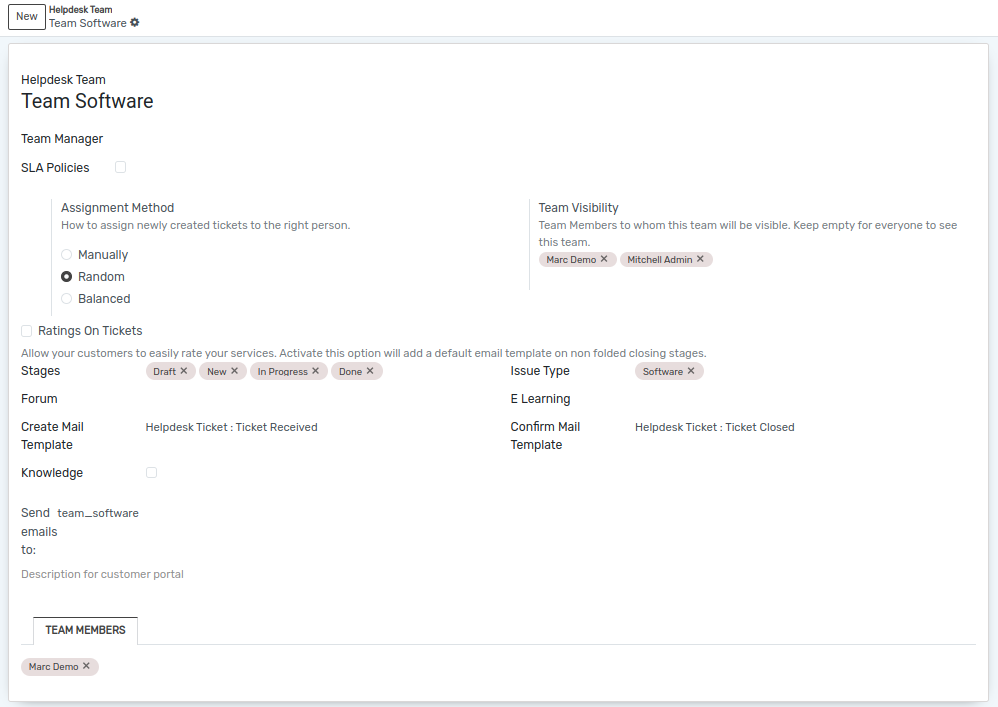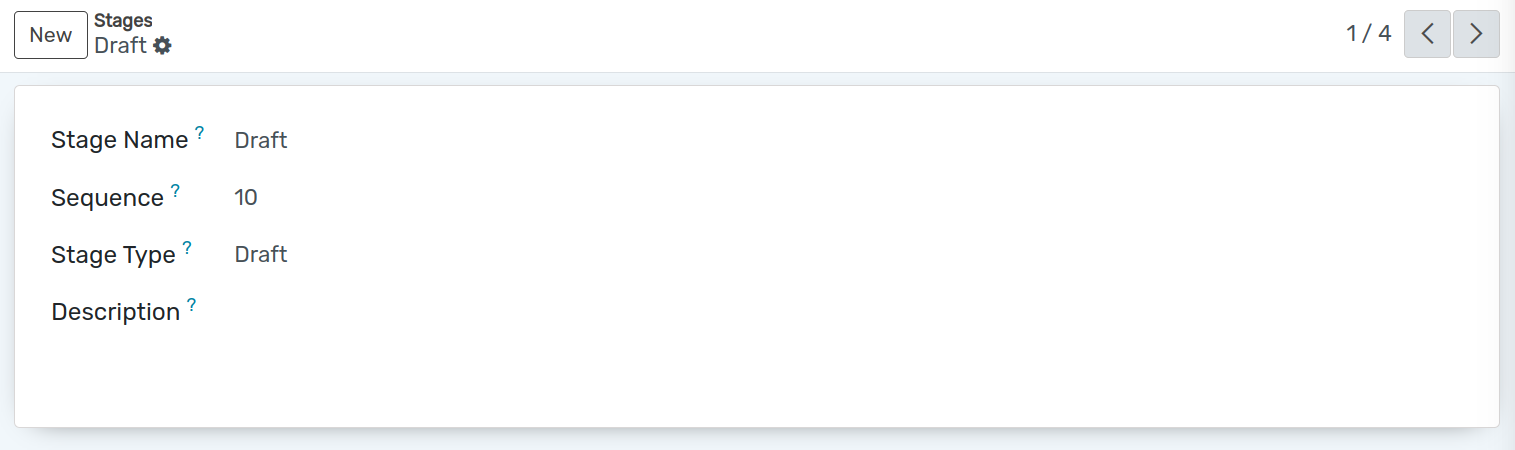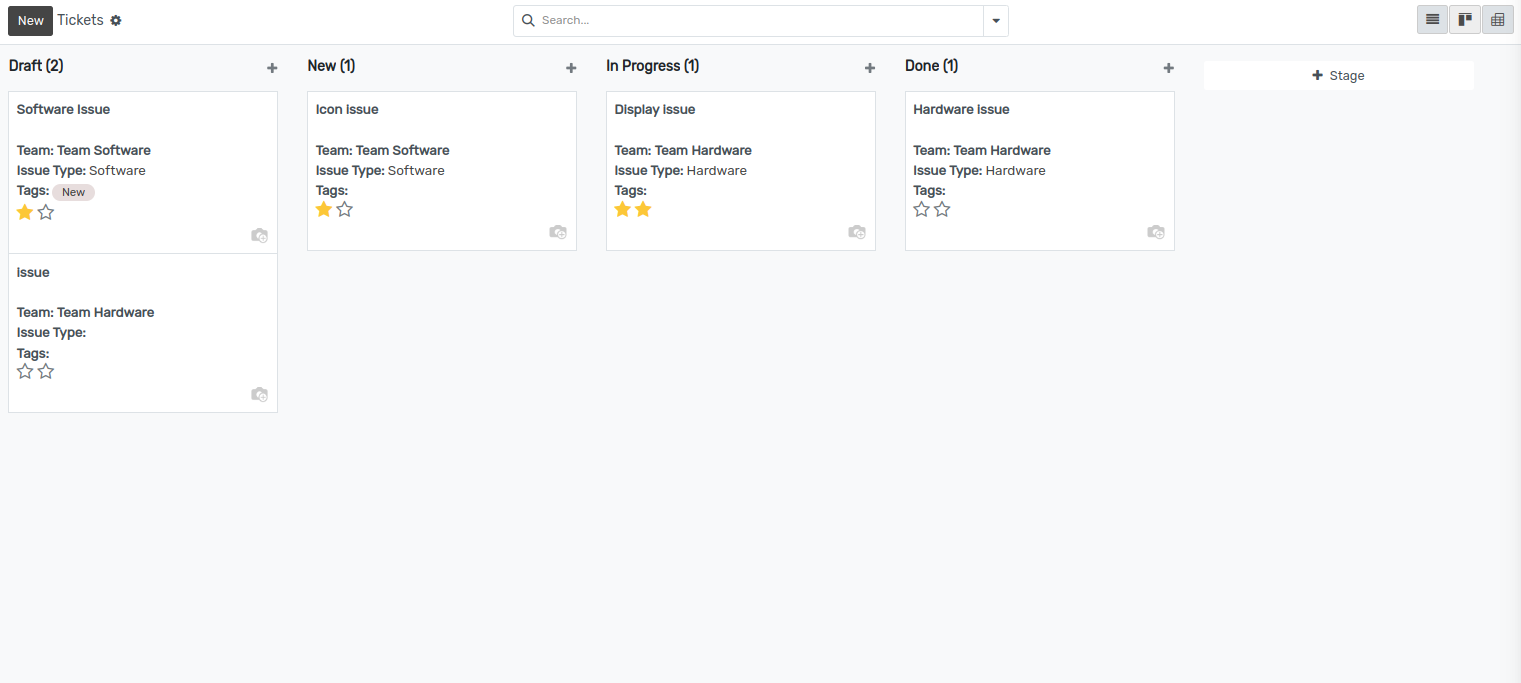Commencer¶
Les équipes du service d’assistance fournissent à vos clients une assistance pour les requêtes ou les erreurs qu’ils pourraient rencontrer lors de l’utilisation de votre produit/service. Par conséquent, un programme réussi dans lequel vous pouvez organiser plusieurs équipes avec leur pipeline personnalisé, leurs paramètres de visibilité et la traçabilité des tickets est essentiel.
Mettre en place des équipes¶

Productivité et visibilité de l’équipe¶
Les équipes peuvent avoir des méthodes d’affectation individuelles pour garantir que les tickets sont redirigés vers la bonne personne :
Manually: tickets are manually assigned, allowing employees to manage their own workload and target tickets they are experts at;
Random: tickets are randomly assigned and everyone gets the same amount. This method ensures that all tickets are handled as the assignment happens automatically;
Balanced: tickets are assigned to the person with the least amount of tickets so that everyone fairly gets the same amount. Thereby, you ensure that all tickets get to be taken care of.